Brukerveiledning. Mobilt Bredbånd. ZTE MF110 for PC/MAC
|
|
|
- Mina Nygaard
- 8 år siden
- Visninger:
Transkript
1 Brukerveiledning Mobilt Bredbånd ZTE MF110 for PC/MAC
2 Mobilt Bredbånd innhold Velkommen 3 Din startpakke inneholder 3 Bli kjent med ditt modem 4 Klargjør ditt modem 4 Installasjonsveiledning 5 Koble til faste eller trådløse bredbånd 8 Sømløshet 8 Oppdatering av programvaren for Mobilt Bredbånd 9 Installering og bruk av Mobilt Bredbånd for Mac 11 Koble til nett 12 Koble fra nett 12 Dekning og Trådøs sone 13 Kundeservice 14 Tekniske spesifikasjoner 14 Vilkår 15 2 Koble tl nett for pc og mac
3 Velkommen! Takk for at du kjøpte Mobilt Bredbånd fra Telenor. Denne brukerveiledningen beskriver klargjøring av, og installasjon av modemet ZTE 110, og bruk av mobilt bredbånd. Det anbefales at du leser brukerveiledningen før du starter. Med Mobilt Bredbånd fra Telenor har du alltid nettet med deg. Din startpakke inneholder: USB-modem Brukerveiledning Merk! Startpakken inneholder ikke SIM-kort. Det får du i egen konvolutt fra Telenor eller fra din forhandler. Koble tl nett for PC og mac 3
4 Bli kjent med ditt modem De følgende figurene viser utseendet til MF110. Det faktiske produktet kan være annerledes Indikator. Status på modemet 2. Plass til minnekort. MicroSD-kort 3. Modem-lokk. Beskytter USB-kontakt 4. SIM-kort. Plass til SIM-kort 5. USB-kontakt 5 3 Klargjør ditt modem 1. Ta av modem-lokket til MF Trekk ut skuffen over USB-kontakten. 3. Skyv SIM-kortet inn i skuffen som anvist. 4. Sett skuffen tilbake i USB-modemet. 5. Ønsker du å fjerne/bytte SIM-kort gjentar du stegene over. Sette microsd-kort inn i modemet. Dersom du ønsker å sette microsd-kort inn i modemet, gjøres det ved å åpne lokket på siden av modemet. MicroSD-kortet installeres automatisk. 4 Koble tl nett for pc og mac Merk: MicroSD-kortet er et valgfritt tilbehør. Hvis microsdkortet ikke er med i pakken, kan du kjøpe et selv. Ikke ta ut SIM-kortet og microsd-kortet når de er i bruk. Hvis kortene tas ut mens de er i bruk, kan kortene, selve enheten og data som er lagret på kortene, bli skadet.
5 Installasjonsveiledning Fremgangsmåten for å installere administrasjonsprogrammet er avhengig av hvilket operativsystem som er installert på PC-en. Slik installerer du Mobilt Bredbånd i Windows. 1. Koble ZTE MF 110 til en PC. Slå på PC-en før du kobler ZTE MF110 til PC-en. Hvis ikke kan den normale installasjonen av ZTE MF110 bli påvirket. 2. Installasjon av programvaren for Mobilt Bredbånd i Windows. For å kunne surfe med Mobilt Bredbånd må du installere et program på din datamaskin. Installasjonen gjøres kun én gang for å komme i gang. Programmet finnes på USB-modemet og starter automatisk når du har satt det i en ledig USB-port. Når installasjonen starter, vil du få opp følgende bilde på skjermen: Velg språket Norsk fra nedtrekksmenyen. Klikk så på Neste. Installasjonen kan ta noen minutter. Koble tl nett for PC og mac 5
6 Når programvaren for Mobilt Bredbånd er installert får du opp følgende skjermbilde. Klikk på Ferdig. Start PC-en din på nytt når du får spørsmål om dette. 3. Koble til nett i Windows. Sørg for at USB-modemet med SIM-kortet, er koblet til PC-en. Start nå programmet for Mobilt Bredbånd ved å dobbeltklikke på Telenor-ikonet. Denne er nå på norsk hvis du valgte Norsk under installasjonen. Det kan ta litt tid for programmet å starte opp. 6 Koble tl nett for pc og mac
7 Når du har startet programmet, får du opp hovedskjermbildet. Første gang du kobler til USB-modemet vil du få spørsmål om SIM-kortets PIN-kode. PIN-koden finner du i brevet som SIMkortet var festet til. Tast inn PIN-koden. Trykk deretter Ok. Ønsker du å deaktivere PINkoden på modemet, velger du Verktøy etterfulgt av Pin-kode er Deaktivert. Klikk på Koble til i hovedskjermbildet for å koble deg til nettet. Nå kan du bruke nettet slik du ønsker. Ønsker du å endre din PIN-kode gjør du det under menyvalget PIN under Innstillinger 4. Koble fra nett i Windows For å avslutte Mobilt Bredbånd klikker du på Koble fra. Deretter velger du Fil og Avslutt. Tips! Når du er koblet på nett, sender og mottar PC-en data, selv om du ikke gjør noe aktivt selv. Du bør derfor alltid koble fra når PC-en ikke er i bruk. Koble tl nett for PC og mac 7
8 Koble til ditt faste eller trådløse bredbånd En av de største fordelene med programvaren for Mobilt Bredbånd er at du alltid vil kunne surfe med det nettet som er raskest for deg. Er du hjemme vil programvaren gi deg mulighet til å surfe med ditt faste bredbånd enten via kabel eller trådløst nett (WLAN ). Trykk på Vis alle tilgjengelige nettverk hovedskjermbildet for å få en oversikt over alle tilgjengelige nettverk der du befinner deg. Velg det nettet du ønsker, klikk så Koble til. Husk å sørge for at WLAN er aktivert på PC-en din. Sømløshet For å gi bedre stabilitet i mobile situasjoner, har Mobilt Bredbånd en sømløs funksjon som aktiveres ved å klikke på Sømløshet er av i hovedskjermbildet. Når skal jeg benytte sømløs modus? Sømløs modus er spesielt egnet på tog, buss eller i bil, eller hvis du er koblet til et ustabilt nettverk. Hvis du sitter stille og er koblet til et stabilt nett, er det som regel best å koble til et enkelt nett direkte (sømløs modus av). Medfører sømløs modus ekstra kostnader? Hvis du har et abonnement som inkluderer all bruk vil en sømløs tilkobling ikke medføre ekstra kostnader ved bruk i Norge. Det samme gjelder hvis du har et abonnement som inkluderer en spesifikk mengde megabyte (MB) og denne ikke er brukt opp, eller har en abonnement som inkluderer bruk innenfor visse tidspunkter (for eksempel kvelder, helger eller bevegelige helligdager). Har du ikke en av disse abonnementene, vil sømløs tilkobling medføre ekstra kostnader i forbindelse med datatrafikk. Oppdatert informasjon om abonnementene på Mobilt Bredbånd finner du under abonnement på telenor.no/mobil. 8 Koble tl nett for pc og mac
9 Hva betyr det å koble til sømløs modus? Forbindelsen vil fremstå som mer stabil i situasjoner der dekningen er dårlig eller ustabil. Små brudd i forbindelsen vil bli maskert bort uten at du merker det. Programmet for Mobilt Bredbånd vil forsøke å åpne parallelle forbindelser til mobilnett og tråd løse nett. Av den grunn bør den bare brukes i kombinasjon med et fastpris dataabonnement. For å klare å koble opp direkte til mobilnett hvis det oppstår problemer med en trådløs nettforbindelse, vil det alltid kobles opp en forbindelse i bakgrunnen. Selv om denne forbindelsen ikke benyttes, vil det gå litt data i bakgrunnen. I løpet av ett døgn vil dette bli ca 1 MB. Oppdatering av programvaren for Mobilt Bredbånd Programvaren vil automatisk søke etter nyere versjoner når du starter den, siste versjon av programvaren for Mobilt Bredbånd finner du også på Telenors nettsider telenor.no/programvare. Koble til trådløs sone fra Telenor Mobilt Bredbånd gir deg tilgang til Telenor Trådløs Sone med WLAN. Denne muligheten finner du på over 450 ulike steder i Norge. Gå inn på telenor. no/dekning for å få en oppdatert oversikt over alle steder der du finner Telenors Trådløs Sone, eller send en SMS med teksten TRÅDLØS SONE til 2244 og motta en lenke med oversikten direkte på din mobil. For å koble til Telenor Trådløs Sone må du klikke på Koble til i hovedskjermbildet. Koble tl nett for PC og mac 9
10 Send og motta SMS med Mobilt Bredbånd Med programvaren for Mobilt Bredbånd kan du både sende og motta SMS. Dette er enkelt og ikke minst nyttig. Telenor har f.eks muligheter for å varsle deg om hva det koster å bruke Mobilt Bredbånd i utlandet og varsle deg om hvilket beløp du har brukt. I tillegg vil du motta varslinger dersom du nærmer deg eller bruker mer enn den mengden data som du har inkludert i ditt abonnement. For å skrive en ny SMS eller lese en SMS som du har mottatt velger du SMS i menylinjen i programvaren. Dette menyvalget tar deg til SMS-senteret. Velg her SMS-innboks for å se på SMS er du har mottatt, Ny SMS for å skrive en ny SMS, eller Sendte SMS for å få oversikten over SMS er du har sendt tidligere. 10 Koble tl nett for pc og mac
11 Slik installerer du Mobilt Bredbånd på Mac 1. Sett modemet i en ledig USB-port på din Mac. Din Mac vil nå oppdage USB-modemet. Dette kan ta noen minutter. 2. Installasjon av programvaren for Mobilt Bredbånd på Mac. Programmet for Mobilt Bredbånd installeres nå automatisk. Installasjonen er delt opp i følgende ledd: 1. Innledning Her trykker du Fortsett. 3. Installeringssted - Velg hvor programmet skal installeres. Her trykker du Fortsett. 4. Installeringstype Her trykker du Installer. 2. Lisens Her trykker du Fortsett. Koble tl nett for PC og mac 11
12 5. Installering Her kan det i enkelte tilfeller at du skriver inn et administratorpassord. Skriv eventuelt inn dette, og trykk Ok. 6. Installasjonen vil tilslutt restarte din Mac, og Telenor Mobilt Bredbånd er ferdig installert. 3. Koble til nett Sørg for at USB-modem med SIM-kortet er koblet til din Mac. Start så programmet for Mobilt Bredbånd ved å klikke på ikonet på kommandolinjen. Når du har startet programmet for Mobilt Bredbånd, får du opp hovedskjermbildet. Første gang du kobler til USB-modemet vil du få spørsmål om SIMkortets PIN-kode. PIN-koden finner du i brevet som SIM-kortet var festet til. Tast inn PIN-koden. Trykk deretter Ok. Klikk på Koble til. 4. Koble fra nett For å avslutte Mobilt Bredbånd klikker du på Koble fra. Deretter velger du Telenor Mobilt Bredbånd i menyen øverst til venstre, og Avslutt Telenor Mobilt Bredbånd. Tips! Når du er koblet opp på nett, sender og mottar din Mac data, selv om du ikke gjør noe aktivt selv. Du bør derfor alltid trykke på Koble fra når din Mac ikke er i bruk. 12 Koble tl nett for pc og mac
13 Dekning og Trådløs Sone På telenor.no finner du et kart over mobilnettet der du kan surfe. Det er nesten over alt i hele landet. Husk bare på at både dekning og hastighet varierer avhengig av hvor du er, når du surfer via mobilnettet. Du kan forvente hastigheter mellom 0,5 og 1,5 Mb/s der Mobilt Bredbånd er bygget ut. Mobilt Bredbånd gir deg også tilgang til Telenor Trådløs Sone med WLAN. Denne muligheten finner du på over 450 ulike steder i Norge, blant annet på hoteller, båthavner, og flyplasser. Gå inn på telenor.no/dekning for å få en oppdatert oversikt over alle steder der du finner Telenors Trådløs Sone, eller send en SMS med teksten TRÅDLØS SONE til 2244 og motta en lenke med oversikten direkte på din telefon. Bruk av Mobilt Bredbånd i utlandet Vær oppmerksom på at egne priser gjelder for bruk av Mobilt Bredbånd i utlandet, og at det fort kan bli svært dyrt. Sjekk prisene på telenor.no/dekning før du drar ut på tur. Koble tl nett for PC og mac 13
14 Teknisk support Telenor Kundeservice Fra utlandet På Internett: telenor.no Åpningstider: Alle dager: kl Telenoreksperten Telenoreksperten hjelper deg ut over vanlig kundeservice, med de fleste dataproblemer og spørsmål du måtte ha (kr 26,-/min. Maks 598,- henvendelse). Åpningstider: Mandag til fredag: Lørdag, søndag og helligdager: Tilkobling System støtte Operativsystem Nettverksstøtte Overføring Temperatur Størrelse Vekt Eksternt minne Ledig plass på harddisken USB 2.0 high speed Støtter de aller fleste bærbare- og stasjonære PC-er. Microsoft Windows 7 32-Bit Microsoft Windows 7 64-Bit Microsoft Windows Vista 32-Bit SP2 Microsoft Windows Vista 64-Bit SP2 Microsoft Windows XP 32-Bit SP3 MAC OS X Leopard (10.5) MAC OS X Snow Leopard (10.6) HSUPA/HSDPA/UMTS/EDGE/GPRS/GSM UMTS: 384Kbps HSDPA: 7.2Mbps HSUPA: 2.0Mbps Oppbevaring: -20 C ~ +65 C Bruk: -10 C ~ +55 C 85.6mm 26.0mm 11.5mm About 24g Støtte for opptil 4GB 50 MB 14 Koble tl nett for pc og mac
15 Vilkår Bilag A: Vilkår. For vilkår vises til Alminnelige forretningsvilkår for Telenor, gjeldende fra Bilag B: Spesifikke vilkår for Mobilt Bredbånd Viruskontroll, brannmur og filter. Ved oppkopling til Internett med Mobilt Bredbånd, er kunden selv ansvarlig for å ha en tilfredsstillende viruskontroll og brannmur. Bevisst spredning av virus og annen skadelig programvare regnes som vesentlig mislighold. Videresalg m.m. Tjenestene kan ikke selges, leies ut, eller på annen måte gjøres tilgjengelig for tredjemann, verken mot vederlag eller gratis. Kundens mislighold. For å sikre at alle våre kunder opplever tilgang til og god ytelse på Mobilt Bredbånd, forbeholder Telenor seg retten til å begrense over førings hastigheten for ditt abonnement til maksimum 100 kbit/s dersom bruken overstiger 5 GB innenfor gjeldende kalendermåned. Bilag C: Sikkerhets- og helseråd. Les sikkerhets informasjonen nøye for å sikre at den trådløse enheten brukes på en forsvarlig og riktig måte. Forstyrrelser. Ikke bruk den trådløse enheten hvis det er forbudt å bruke den eller når slik bruk forårsaker fare eller forstyrrelser på elektriske enheter. Medisinsk utstyr Ikke bruk den trådløse enheten, og følg reglene som angis av sykehus og helseinstitusjoner. Noen trådløse enheter kan påvirke ytelsen til høreapparater. Hvis det oppstår slike problemer, bør du kontakte tjenesteleverandøren. Hvis du bruker elektromedisinsk utstyr, bør du sjekke med en lege eller utstyrsprodusenten om radiobølgene kan påvirke utstyret. Område med brannfarlige og eksplosive materialer. For å forhindre eksplosjoner og brann i områder der det lagres brannfarlige og eksplosive enheter, bør du ikke bruke den trådløse enheten, og du bør følge reglene. Områder med brannfarlige og eksplosive materialer omfatter, men er ikke begrenset til, følgende: bensinstasjon drivstoffdepot (for eksempel tanken under dekk på et skip) beholder/transportmiddel for lagring eller transportering av drivstoff eller kjemiske produkter område der luften inneholder kjemiske stoffer og partikler (som granuler, støv eller metallpulver) område merket med skilt for eksplosiver område merket med skilt for å slå av toveis trådløst utstyr område der du generelt oppfordres til å slå av motoren på et kjøretøy Trafikksikkerhet Følg lokale lover og regler når du bruker den trådløse enheten. For å forhindre ulykker bør du ikke bruke den trådløse enheten mens du kjører. RF-signaler kan påvirke elektroniske systemer i motorkjøretøyer. Hvis du vil ha mer informasjon, kan du kontakte produsenten av kjøretøyet. I et motorkjøretøy må du ikke plassere den trådløse enheten over kollisjonsputen eller i området der den kan folde seg ut. Hvis du gjør det, kan den trådløse enheten skade deg som resultat av den store kraften kollisjonsputer blåses opp med. Følg reglene til flyselskapene. Slå av den trådløse enheten før du går om bord. Hvis ikke kan radio signalene fra den trådløse enheten forstyrre signalene i flynavigeringsutstyr. Sikkerhet for barn. Ikke la barn bruke den trådløse enheten uten tilsyn. Små og skarpe komponenter i den trådløse enheten kan utgjøre en fare for barn eller forårsake kvelning hvis barn svelger komponentene. Miljøvern. Følg lokale regler for avhending av emballasje, brukte trådløse enheter og tilbehør, og prøv å resirkulere dem. WEEE-godkjenning. Den trådløse enheten overholder de grunn leggende kravene og andre relevante bestemmelser i direktivet for avfall fra elektrisk og elektronisk utstyr 2002/96/EF(WEEE-direktivet). RoHS-godkjenning. Den trådløse enheten overholder begrensningene for bruk av enkelte farlige stoffer i direktivet for elektrisk og elektronisk utstyr 2002/95/EF (RoHS-direktivet). Overholdelse av lover og regler. Følg lover og regler når du bruker den trådløse enheten. Respekter andres personvern og juridiske rettigheter. Oppbevaring og vedlikehold. Det er normalt at den trådløse enheten blir varm når du bruker den eller lader den. Før du rengjør eller vedlikeholder den trådløse enheten, må du stoppe alle programmer og koble den trådløse enheten fra PC-en. Bruk den trådløse enheten og tilbehøret med omhu og i rene omgivelser. Hold den trådløse enheten unna åpen ild og tente sigaretter. Beskytt den trådløse enheten og tilbehøret mot vann og damp, og hold dem tørre. Ikke mist, kast eller bøy den trådløse enheten. Rengjør den trådløse enheten med en fuktig og myk antistatisk klut. Ikke bruk kjemikalier (som alkohol og benzen), kjemiske vaskemidler eller skurepulver til å rengjøre den. Ikke legg den trådløse enheten og tilbehøret på et sted med svært lav eller høy temperatur. Bruk bare produsentgodkjent tilbehør til den trådløse enheten. Kontakt det autoriserte servicesenteret hvis du oppdager uregelmessigheter med den trådløse enheten eller tilbehøret. Ikke demonter den trådløse enheten eller tilbehøret. Hvis du gjør det, dekkes ikke den trådløse enheten og tilbehøret av garantien. Nødanrop. Den trådløse enheten fungerer ved å motta og sende radiosignaler. Derfor kan ikke tilkoblingen garanteres under alle forhold. I et nødstilfelle bør du ikke stole blindt på den trådløse enheten for livsviktig kommunikasjon. SAR (Specific Absorption Rate). Den trådløse enheten er en radiosender og -mottaker. Den er utformet for ikke å overstige eksponeringsgrensene for radiobølger som anbefales av internasjonale retningslinjer. Disse retningslinjene ble utviklet av den uavhengige forskningsorganisasjonen ICNIRP og omfatter sikkerhets marginer som er utformet for å sikre beskyttelsen av alle personer, uansett alder og helse. Retningslinjene bruker en måleenhet kalt SAR (Specific Absorption Rate). SAR grensen for trådløse enheter er 2,0 W/kg, og den høyeste SAR-verdien for denne enheten overholdt denne grensen da den ble testet. Bruk på kroppen. Viktig sikkerhetsinformasjon angående eksponering for radiofrekvensstråling (RF stråling). For å sikre samsvar med retningslinjene for RF-eksponering må enheten brukes minst 1,5 cm unna kroppen. Hvis disse instruksjonene ikke overholdes, kan det føre til at du utsettes for mer RF-eksponering enn retningslinjene tilsier. Informasjon om regelverk. Følgende godkjenninger og merknader gjelder i bestemte regioner som angitt. CE-godkjenning (EU). Den trådløse enheten er godkjent for bruk i EUs medlemsland. Den trådløse enheten samsvarer med de grunnleggende kravene og andre relevante bestemmelser i direktivet for terminalutstyr for radio- og telekommunikasjon 1999/5/EF (R&TTE-direktivet). Koble tl nett for PC og mac 15
16 Mobilt Bredbånd på Sett SIM-kortet inn i USB-modemet. 2. Koble modemet til en USB-port. Installering av Mobilt Bredbåndprogrammet starter automatisk. 3. Klikk på Telenor-ikonet for å starte programmet, velg Koble til, og så er du på nett. Telenor Kundeservice Fra utlandet På Internett: telenor.no Åpningstider Alle dager: kl Telenoreksperten Telenoreksperten hjelper deg utover vanlig kundeservice, med de fleste dataproblemer og spørsmål du måtte ha. Systemkrav Microsoft Windows 7 32-Bit Microsoft Windows 7 64-Bit Microsoft Windows Vista 32-bit SP2 Microsoft Windows Vista 64-bit SP2 Microsoft Windows XP 32-bit SP 3 MAC OS X Leopard (10.5) MAC OS X Snow Leopard (10.6) En ledig USB port (USB 2.0) 50 MB ledig plass på harddisken (kr 26,-/min. Maks 598,-/henvendelse). Åpningstider Mandag til fredag: Lørdag, søndag og helligdager: KOBLE TL NETT FOR PC OG MAC
ZTE MF636 USB-modem Hurtigbrukerveiledning. NetCom Privat/Bedrift: 05050 / 05051
 ZTE MF636 USB-modem Hurtigbrukerveiledning NetCom Privat/Bedrift: 05050 / 05051 1 Introduksjon ZTE MF636 USB-modemet er et flermodus 3G USB-modem, for Turbo3G/3G/EDGE/ GPRS/GSM-nettverk. USB-modemet bruker
ZTE MF636 USB-modem Hurtigbrukerveiledning NetCom Privat/Bedrift: 05050 / 05051 1 Introduksjon ZTE MF636 USB-modemet er et flermodus 3G USB-modem, for Turbo3G/3G/EDGE/ GPRS/GSM-nettverk. USB-modemet bruker
Takk for at du har valgt mobilt bredbånd fra Get. Med denne tjenesten har du alltid nettet med deg, og det med Norges beste dekning.
 Velkommen! Takk for at du har valgt mobilt bredbånd fra Get. Med denne tjenesten har du alltid nettet med deg, og det med Norges beste dekning. Denne brukerveiledningen beskriver hvordan du enkelt kan
Velkommen! Takk for at du har valgt mobilt bredbånd fra Get. Med denne tjenesten har du alltid nettet med deg, og det med Norges beste dekning. Denne brukerveiledningen beskriver hvordan du enkelt kan
Brukerveiledning. Mobilt Bredbånd ZTE MF821D for Mac og PC. ukerveiledning_mf821d.indd 1 22.06.12 15:06
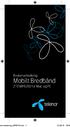 Brukerveiledning Mobilt Bredbånd ZTE MF821D for Mac og PC 1 ukerveiledning_mf821d.indd 1 22.06.12 15:06 Mob Innho Velko Din st Instal Gjør d Instal K K Surf m Hvord Instal K K Telen Dekn Trådlø Sikke Forbe
Brukerveiledning Mobilt Bredbånd ZTE MF821D for Mac og PC 1 ukerveiledning_mf821d.indd 1 22.06.12 15:06 Mob Innho Velko Din st Instal Gjør d Instal K K Surf m Hvord Instal K K Telen Dekn Trådlø Sikke Forbe
Takk for at du valgte vår Trådløse Mobil Bredbånds router/modem, (heretter kalt 3G-router).
 Takk for at du valgte vår Trådløse Mobil Bredbånds router/modem, (heretter kalt 3G-router). Merk: Støttede funksjoner og faktisk utseende avhenger av hvilket produkt du har kjøpt. De følgende bildene er
Takk for at du valgte vår Trådløse Mobil Bredbånds router/modem, (heretter kalt 3G-router). Merk: Støttede funksjoner og faktisk utseende avhenger av hvilket produkt du har kjøpt. De følgende bildene er
Installasjonsveiledning Visma Avendo Lønn, versjon 7.60 Oktober 2011
 Installasjonsveiledning Visma Avendo Lønn, versjon 7.60 Oktober 2011 Innhold 1. Innledning... 1 2. Nedlasting... 2 3. Installasjon / oppgradering... 5 3.1 Installasjon av nødvendige tilleggskomponenter...
Installasjonsveiledning Visma Avendo Lønn, versjon 7.60 Oktober 2011 Innhold 1. Innledning... 1 2. Nedlasting... 2 3. Installasjon / oppgradering... 5 3.1 Installasjon av nødvendige tilleggskomponenter...
HURTIGVEILEDNING FOR. Installasjon av Nokia Connectivity Cable Drivers
 HURTIGVEILEDNING FOR Installasjon av Nokia Connectivity Cable Drivers Innhold 1. Innledning...1 2. Dette trenger du...1 3. Installere Nokia Connectivity Cable Drivers...2 3.1 Før installasjonen...2 3.2
HURTIGVEILEDNING FOR Installasjon av Nokia Connectivity Cable Drivers Innhold 1. Innledning...1 2. Dette trenger du...1 3. Installere Nokia Connectivity Cable Drivers...2 3.1 Før installasjonen...2 3.2
Brukerhåndbok for Connection Manager
 Brukerhåndbok for Connection Manager 1.0. utgave 2 Innhold Om programmet Tilkoblingsbehandling 3 Oppdatere programmet Tilkoblingsbehandling 9 Feilsøke tilkoblingsproblemer 10 Komme i gang 3 Åpne programmet
Brukerhåndbok for Connection Manager 1.0. utgave 2 Innhold Om programmet Tilkoblingsbehandling 3 Oppdatere programmet Tilkoblingsbehandling 9 Feilsøke tilkoblingsproblemer 10 Komme i gang 3 Åpne programmet
Norsk versjon. Innledning. Installasjon av hardware. Installasjon Windows XP. LW057V2 Sweex trådløst LAN PCI kort 54 Mbps
 LW057V2 Sweex trådløst LAN PCI kort 54 Mbps Innledning Ikke utsett trådløs LAN PCI kort 54 Mbps for ekstreme temperaturer. Ikke plasser innretningen i direkte sollys eller nær varmeelementer. Ikke bruk
LW057V2 Sweex trådløst LAN PCI kort 54 Mbps Innledning Ikke utsett trådløs LAN PCI kort 54 Mbps for ekstreme temperaturer. Ikke plasser innretningen i direkte sollys eller nær varmeelementer. Ikke bruk
HURTIGVEILEDNING FOR MODEM OPTIONS FOR NOKIA 7650
 HURTIGVEILEDNING FOR MODEM OPTIONS FOR NOKIA 7650 Copyright 2002 Nokia. Alle rettigheter forbeholdt 9354494 Issue 2 Innhold 1. INNLEDNING...1 2. INSTALLERE MODEM OPTIONS FOR NOKIA 7650...1 3. VELGE TELEFONEN
HURTIGVEILEDNING FOR MODEM OPTIONS FOR NOKIA 7650 Copyright 2002 Nokia. Alle rettigheter forbeholdt 9354494 Issue 2 Innhold 1. INNLEDNING...1 2. INSTALLERE MODEM OPTIONS FOR NOKIA 7650...1 3. VELGE TELEFONEN
Bærbar harddisk USB 2.0 Brukerveiledning
 Bærbar harddisk USB 2.0 Brukerveiledning Norsk Innhold Innledning 3 Koble til bærbar harddisk 3 Lagre og overføre data 4 Koble fra bærbar harddisk 5 Teknisk støtte 6 Vilkår for begrenset garanti 7 Rettigheter
Bærbar harddisk USB 2.0 Brukerveiledning Norsk Innhold Innledning 3 Koble til bærbar harddisk 3 Lagre og overføre data 4 Koble fra bærbar harddisk 5 Teknisk støtte 6 Vilkår for begrenset garanti 7 Rettigheter
JANUAR 2016 FIBERBREDBÅND BRUKERVEILEDNING
 JANUAR 2016 FIBERBREDBÅND BRUKERVEILEDNING 1 1 1 KOBLE TIL HJEMMESENTRAL S 3 2 OPPSETT AV TRÅDLØS RUTER OG BRANNMUR I HJEMMESENTRALEN S 4 3 OPPKOBLING AV PC TIL INTERNETT MED WINDOWS 8 S 8 4 OPPKOBLING
JANUAR 2016 FIBERBREDBÅND BRUKERVEILEDNING 1 1 1 KOBLE TIL HJEMMESENTRAL S 3 2 OPPSETT AV TRÅDLØS RUTER OG BRANNMUR I HJEMMESENTRALEN S 4 3 OPPKOBLING AV PC TIL INTERNETT MED WINDOWS 8 S 8 4 OPPKOBLING
Manual for AL500AC og AL100AC
 Manual for AL500AC og AL100AC Denne manualen hjelper deg med installasjon og avinstallsjon av driver, samt hvordan du kobler til et trådløst nettverk i de ulike operativsystemene. Innhold Bruk av USB cradle
Manual for AL500AC og AL100AC Denne manualen hjelper deg med installasjon og avinstallsjon av driver, samt hvordan du kobler til et trådløst nettverk i de ulike operativsystemene. Innhold Bruk av USB cradle
ProMed. Brukermanual for installasjon og bruk av mobiltelefon eller SMS og nett for sending av SMS direkte fra. for Windows
 Side 1 av 9 Brukermanual for installasjon og bruk av mobiltelefon eller SMS og nett for sending av SMS direkte fra ProMed for Windows Kundeoppfølging og Administrasjon Versjon 1.7 23.10.2009 Litt om sending
Side 1 av 9 Brukermanual for installasjon og bruk av mobiltelefon eller SMS og nett for sending av SMS direkte fra ProMed for Windows Kundeoppfølging og Administrasjon Versjon 1.7 23.10.2009 Litt om sending
Brukerveiledning Linksys E2500
 Brukerveiledning Linksys E2500 Trådløst nettverk fra Get Nå kan hele familien være påkoblet samtidig, hvor som helst i boligen. Den trådløse routeren fra Get er ferdig sikret og konfigurert, og klar for
Brukerveiledning Linksys E2500 Trådløst nettverk fra Get Nå kan hele familien være påkoblet samtidig, hvor som helst i boligen. Den trådløse routeren fra Get er ferdig sikret og konfigurert, og klar for
INSTALLASJONSVEILEDNING FOR KALK2010 KALKULASJONSPROGRAM
 INSTALLASJONSVEILEDNING FOR KALK2010 KALKULASJONSPROGRAM NORGES BYGGMESTERFORBUND Brukerveiledning: http://www.kalk2010.no/help.aspx Support: http://www.kalk2010.no/contact.aspx MINIMUMSKRAV Kalk2010 er
INSTALLASJONSVEILEDNING FOR KALK2010 KALKULASJONSPROGRAM NORGES BYGGMESTERFORBUND Brukerveiledning: http://www.kalk2010.no/help.aspx Support: http://www.kalk2010.no/contact.aspx MINIMUMSKRAV Kalk2010 er
Oppsett av PC mot Linksys trådløsruter
 Oppsett av PC mot Linksys trådløsruter Skal du sette opp din PC mot en Linksys trådløsruter, kan du følge dette dokumentet for hjelp. Figur 1 Linksys trådløsruter Dette dokumentet forutsetter: Norsk versjon
Oppsett av PC mot Linksys trådløsruter Skal du sette opp din PC mot en Linksys trådløsruter, kan du følge dette dokumentet for hjelp. Figur 1 Linksys trådløsruter Dette dokumentet forutsetter: Norsk versjon
Trinnvis veiledning for oppdatering til Windows 8.1
 Trinnvis veiledning for oppdatering til Windows 8.1 Installere og oppdatere Windows 8.1 Oppdater BIOS, programmere, drivere og kjør Windows Update Velg installeringstype Installer Windows 8.1 Gå til støttesiden
Trinnvis veiledning for oppdatering til Windows 8.1 Installere og oppdatere Windows 8.1 Oppdater BIOS, programmere, drivere og kjør Windows Update Velg installeringstype Installer Windows 8.1 Gå til støttesiden
DIR-635 TRÅDLØS ROUTER. Brukerveiledning for D-Link DIR-635
 DIR-635 TRÅDLØS ROUTER Brukerveiledning for D-Link DIR-635 Trådløst nettverk fra Get Nå kan hele familien være påkoblet samtidig, hvor som helst i boligen. Get har lansert en trådløs router (WLAN) som
DIR-635 TRÅDLØS ROUTER Brukerveiledning for D-Link DIR-635 Trådløst nettverk fra Get Nå kan hele familien være påkoblet samtidig, hvor som helst i boligen. Get har lansert en trådløs router (WLAN) som
Tilkoblingsbehandling Brukerhåndbok
 Tilkoblingsbehandling Brukerhåndbok 1.0. utgave NO 2010 Nokia. Alle rettigheter forbeholdt. Nokia, Nokia Connecting People og Nokia Original Accessories-logoen er varemerker eller registrerte varemerker
Tilkoblingsbehandling Brukerhåndbok 1.0. utgave NO 2010 Nokia. Alle rettigheter forbeholdt. Nokia, Nokia Connecting People og Nokia Original Accessories-logoen er varemerker eller registrerte varemerker
VMware Horizon View Client. Brukerveiledning for nedlasting, installasjon og pålogging for fjerntilgang
 VMware Horizon View Client Brukerveiledning for nedlasting, installasjon og pålogging for fjerntilgang Introduksjon Fjerntilgang er blitt oppgradert til en bedre og mer moderne løsning. Programmet er identisk
VMware Horizon View Client Brukerveiledning for nedlasting, installasjon og pålogging for fjerntilgang Introduksjon Fjerntilgang er blitt oppgradert til en bedre og mer moderne løsning. Programmet er identisk
Brukerveiledning Mobilsynkronisering Nokia N97 mini
 Brukerveiledning Mobilsynkronisering Nokia N97 mini Servicedeklarasjon Drift-, overvåkning og brukerstøtte for mobilsynkronisering Målsetting med tjenesten Tilby mobilsynkronisering til ansatte som har
Brukerveiledning Mobilsynkronisering Nokia N97 mini Servicedeklarasjon Drift-, overvåkning og brukerstøtte for mobilsynkronisering Målsetting med tjenesten Tilby mobilsynkronisering til ansatte som har
Veiledning for aktivering av. Mobil Bredbåndstelefoni
 Veiledning for aktivering av Mobil Bredbåndstelefoni Veiledning for aktivering av Mobil Bredbåndstelefoni For at Telio Mobil Bredbåndstelefoni skal fungere på din mobiltelefon må en klient (@irtelio) lastes
Veiledning for aktivering av Mobil Bredbåndstelefoni Veiledning for aktivering av Mobil Bredbåndstelefoni For at Telio Mobil Bredbåndstelefoni skal fungere på din mobiltelefon må en klient (@irtelio) lastes
Quha Zono. Brukermanual
 Quha Zono Brukermanual 2 Av/På-knapp / Indikatorlys USB port Monteringsbrakett Det kan være nyttig å lese nøye gjennom instruksjonene før man tar i bruk Quha Zono mus. 3 Kom i gang Quha Zono er en trådløs
Quha Zono Brukermanual 2 Av/På-knapp / Indikatorlys USB port Monteringsbrakett Det kan være nyttig å lese nøye gjennom instruksjonene før man tar i bruk Quha Zono mus. 3 Kom i gang Quha Zono er en trådløs
Installasjonsveiledning Visma Avendo, versjon 5.2
 Installasjonsveiledning Visma Avendo, versjon 5.2 April 2011 Innhold Innledning... 1 Administrator... 1 Sikkerhetskopi... 1 Testfirmaet... 1 Før du starter installasjonen/oppgraderingen... 2 Nedlasting...
Installasjonsveiledning Visma Avendo, versjon 5.2 April 2011 Innhold Innledning... 1 Administrator... 1 Sikkerhetskopi... 1 Testfirmaet... 1 Før du starter installasjonen/oppgraderingen... 2 Nedlasting...
HURTIGREFERANSE MODEM SETUP FOR NOKIA 8910. Copyright Nokia Corporation 2002. Alle rettigheter forbeholdt.
 HURTIGREFERANSE MODEM SETUP FOR NOKIA 8910 Copyright Nokia Corporation 2002. Alle rettigheter forbeholdt. Innhold 1. INNLEDNING...1 2. INSTALLERE MODEM SETUP FOR NOKIA 8910...1 3. VELGE TELEFONEN SOM MODEM...1
HURTIGREFERANSE MODEM SETUP FOR NOKIA 8910 Copyright Nokia Corporation 2002. Alle rettigheter forbeholdt. Innhold 1. INNLEDNING...1 2. INSTALLERE MODEM SETUP FOR NOKIA 8910...1 3. VELGE TELEFONEN SOM MODEM...1
Install av VPN klient
 Install av VPN klient Aksess til TeleComputing Customer Service Center Tel: +47 6677 6577 (oppgi ditt kundenummer) Fax: +47 66 85 48 40 (faxnr for bl.a. bestillinger) E-post: support@telecomputing.no (oppgi
Install av VPN klient Aksess til TeleComputing Customer Service Center Tel: +47 6677 6577 (oppgi ditt kundenummer) Fax: +47 66 85 48 40 (faxnr for bl.a. bestillinger) E-post: support@telecomputing.no (oppgi
Humanware. Trekker Breeze versjon 2.0.0.
 Humanware Trekker Breeze versjon 2.0.0. Humanware er stolte av å kunne introdusere versjon 2.0 av Trekker Breeze talende GPS. Denne oppgraderingen er gratis for alle Trekker Breeze brukere. Programmet
Humanware Trekker Breeze versjon 2.0.0. Humanware er stolte av å kunne introdusere versjon 2.0 av Trekker Breeze talende GPS. Denne oppgraderingen er gratis for alle Trekker Breeze brukere. Programmet
Trinnvis oppgraderingsveiledning for Windows 8 KONFIDENSIELT 1/53
 Trinnvis oppgraderingsveiledning for Windows 8 KONFIDENSIELT 1/53 Innhold 1. 1. Oppsettprosess for Windows 8 2. Systemkrav 3. Forberedelser 2. 3. ESD 4. 5. Ren installasjon 6. 1. Tilpass 2. Trådløs 3.
Trinnvis oppgraderingsveiledning for Windows 8 KONFIDENSIELT 1/53 Innhold 1. 1. Oppsettprosess for Windows 8 2. Systemkrav 3. Forberedelser 2. 3. ESD 4. 5. Ren installasjon 6. 1. Tilpass 2. Trådløs 3.
Bredbånd og pc Brukerveiledning. Dette er en utdatert brukerveiledning som kan omhandle utgåtte tjenester og utstyr
 Bredbånd og pc Brukerveiledning Dette er en utdatert brukerveiledning som kan omhandle utgåtte tjenester og utstyr 1 Klar 2 Tips 3 Oppkobling 4 Koble 5 Koble 6 Opprette 7 Sikkerhet for Altibox fra Lyse?
Bredbånd og pc Brukerveiledning Dette er en utdatert brukerveiledning som kan omhandle utgåtte tjenester og utstyr 1 Klar 2 Tips 3 Oppkobling 4 Koble 5 Koble 6 Opprette 7 Sikkerhet for Altibox fra Lyse?
Hurtigveiledning NOKIA OBSERVATION CAMERA
 Hurtigveiledning NOKIA OBSERVATION CAMERA BEGYNNE Å BRUKE KAMERAET TA ET BILDE BRUKE BEVEGELSESVARSLING BRUKE TIDSINNSTILLING FOR BILDE KONTROLLERE TEMPERATUREN 1. utgave NO 9311295 For din sikkerhet Les
Hurtigveiledning NOKIA OBSERVATION CAMERA BEGYNNE Å BRUKE KAMERAET TA ET BILDE BRUKE BEVEGELSESVARSLING BRUKE TIDSINNSTILLING FOR BILDE KONTROLLERE TEMPERATUREN 1. utgave NO 9311295 For din sikkerhet Les
Mobilt Bredbånd Miniruter
 Mobilt Bredbånd Miniruter Kom i gang med din nye Mobilt Bredbånd Miniruter Brukerveiledning_Huawei_E5786_(4G+ miniruter).indd 1 12.06.15 11.31 Kom i gang med din nye Mobilt Bredbånd Miniruter Her er en
Mobilt Bredbånd Miniruter Kom i gang med din nye Mobilt Bredbånd Miniruter Brukerveiledning_Huawei_E5786_(4G+ miniruter).indd 1 12.06.15 11.31 Kom i gang med din nye Mobilt Bredbånd Miniruter Her er en
PC som hjelpemiddel i grunnskolen i Bærum kommune - informasjon til elever og foresatte
 Revidert 05.02.09 PC som hjelpemiddel i grunnskolen i Bærum kommune - informasjon til elever og foresatte Til foresatte og elever som har fått vedtak om pc som hjelpemiddel Når dere nå skal velge en pc
Revidert 05.02.09 PC som hjelpemiddel i grunnskolen i Bærum kommune - informasjon til elever og foresatte Til foresatte og elever som har fått vedtak om pc som hjelpemiddel Når dere nå skal velge en pc
Remote Desktop Services
 Brukerveiledning Remote Desktop Services Fra Eltele AS 1 Innholdsfortegnelse Multi-Faktor Autentisering... 3 Pålogging... 3 Web Interface (anbefales)... 4 RemoteApp på Skrivebord... 6 Remote Desktop Klient
Brukerveiledning Remote Desktop Services Fra Eltele AS 1 Innholdsfortegnelse Multi-Faktor Autentisering... 3 Pålogging... 3 Web Interface (anbefales)... 4 RemoteApp på Skrivebord... 6 Remote Desktop Klient
Varsling på smarttelefon med AppSender
 FlexiApp Varenr. 1485 HMS-nr.: 215564 Varsling på smarttelefon med AppSender Brukerhåndbok Dok. nr.: 2217A Dato: 2016.05.26 Innholdsfortegnelse 1. Innledning 3 2. Oversikt 4 AppSenderen 4 3. Komme i gang
FlexiApp Varenr. 1485 HMS-nr.: 215564 Varsling på smarttelefon med AppSender Brukerhåndbok Dok. nr.: 2217A Dato: 2016.05.26 Innholdsfortegnelse 1. Innledning 3 2. Oversikt 4 AppSenderen 4 3. Komme i gang
OTOsuite. Installasjonsmanual. Norsk
 OTOsuite Installasjonsmanual Norsk Dette dokumentet beskriver installasjon av OTOsuite-programvaren fra en DVD, minnepinne eller komprimert fil. Systemkrav 1,5 GHz prosessor eller høyere (2 GHz anbefales)
OTOsuite Installasjonsmanual Norsk Dette dokumentet beskriver installasjon av OTOsuite-programvaren fra en DVD, minnepinne eller komprimert fil. Systemkrav 1,5 GHz prosessor eller høyere (2 GHz anbefales)
Installasjonsveiledning
 Installasjonsveiledning Visma Avendo, versjon 5.2 April 2011 Innhold Innledning... 1 Administrator... 1 Sikkerhetskopi... 1 Testfirmaet... 1 Før du starter installasjonen/oppgraderingen... 2 Nedlasting...
Installasjonsveiledning Visma Avendo, versjon 5.2 April 2011 Innhold Innledning... 1 Administrator... 1 Sikkerhetskopi... 1 Testfirmaet... 1 Før du starter installasjonen/oppgraderingen... 2 Nedlasting...
Frikart til Garmin. Manual for Frikart til Garmin GPS
 Frikart til Garmin En liten manual som kan hjelpe. Garmin GPS har samme struktur så derfor er det mulig å benytte denne uansett modell. Dog med unntak av Monterra. Denne er spesiell og vil ikke bli tatt
Frikart til Garmin En liten manual som kan hjelpe. Garmin GPS har samme struktur så derfor er det mulig å benytte denne uansett modell. Dog med unntak av Monterra. Denne er spesiell og vil ikke bli tatt
Komme i gang med QuarkXPress 10.0.1
 Komme i gang med QuarkXPress 10.0.1 INNHOLD Innhold Relaterte dokumenter...3 Krav til systemet...4 Krav til systemet: Mac OS X...4 Krav til systemet: Windows...4 Installere: Mac OS...5 Legge til filer
Komme i gang med QuarkXPress 10.0.1 INNHOLD Innhold Relaterte dokumenter...3 Krav til systemet...4 Krav til systemet: Mac OS X...4 Krav til systemet: Windows...4 Installere: Mac OS...5 Legge til filer
AirLink 2000 FAQ versjon 1.1 - April 2015 - JensenScandinavia AS
 AirLink 2000 FAQ Side 2 Side Side Side 6 Side 7 Side 8 Side 8 Side 9 Side 10 Side 11 Side 12 Side 1 Hva er AL2000? Hva er dual-band? Hvordan setter jeg opp AL2000? Hvorfor får jeg meldingen «Wrong WiFi
AirLink 2000 FAQ Side 2 Side Side Side 6 Side 7 Side 8 Side 8 Side 9 Side 10 Side 11 Side 12 Side 1 Hva er AL2000? Hva er dual-band? Hvordan setter jeg opp AL2000? Hvorfor får jeg meldingen «Wrong WiFi
Veiledning i bruk av Fjernaksess
 Veiledning i bruk av Fjernaksess Fjernaksess-tjenesten er til for å kunne benytte sykehus-pcer fra andre lokasjoner, f.eks. hjemmefra eller når du er på reise. Merk! - FØR du tar PCen med deg hjem, må
Veiledning i bruk av Fjernaksess Fjernaksess-tjenesten er til for å kunne benytte sykehus-pcer fra andre lokasjoner, f.eks. hjemmefra eller når du er på reise. Merk! - FØR du tar PCen med deg hjem, må
Bredbånd fra Telenor
 Bredbånd fra Telenor Velkommen som bredbåndskunde hos Telenor Denne lille guiden skal hjelpe deg med å få mest mulig glede og nytte av ditt nye bredbåndsabonnement. Her finner du verdifulle tips om det
Bredbånd fra Telenor Velkommen som bredbåndskunde hos Telenor Denne lille guiden skal hjelpe deg med å få mest mulig glede og nytte av ditt nye bredbåndsabonnement. Her finner du verdifulle tips om det
Introduksjon...5. Systemkrav...7. For Windows...9
 Innholdfortegnelse Introduksjon...................................5 Systemkrav...................................7 For Windows...................................9 Installere programvare for bildeutskrift
Innholdfortegnelse Introduksjon...................................5 Systemkrav...................................7 For Windows...................................9 Installere programvare for bildeutskrift
NorskInternett Brukermanual. Sist oppdatert 09.08.15. Side 1/30
 NorskInternett Brukermanual Sist oppdatert 09.08.15. Side 1/30 Innholdsliste Hvordan kan vår tjeneste brukes...2 Hva vi leverer...2 Kontoinformasjon...3 Bruk av VPN tilkobling...3 Konfigurering av Android...4
NorskInternett Brukermanual Sist oppdatert 09.08.15. Side 1/30 Innholdsliste Hvordan kan vår tjeneste brukes...2 Hva vi leverer...2 Kontoinformasjon...3 Bruk av VPN tilkobling...3 Konfigurering av Android...4
mobile PhoneTools Brukerhåndbok
 mobile PhoneTools Brukerhåndbok Innhold Krav...2 Før du installerer...3 Installere mobile PhoneTools...4 Installere og konfigurere mobiltelefonen...5 Elektronisk registrering...7 Avinstallere mobile PhoneTools...7
mobile PhoneTools Brukerhåndbok Innhold Krav...2 Før du installerer...3 Installere mobile PhoneTools...4 Installere og konfigurere mobiltelefonen...5 Elektronisk registrering...7 Avinstallere mobile PhoneTools...7
Brukerveiledning Mobilsynkronisering HTC HD2
 Brukerveiledning Mobilsynkronisering HTC HD2 Servicedeklarasjon Drift-, overvåkning og brukerstøtte for mobilsynkronisering Målsetting med tjenesten Tilby mobilsynkronisering til ansatte som har sikkerhetsgodkjent
Brukerveiledning Mobilsynkronisering HTC HD2 Servicedeklarasjon Drift-, overvåkning og brukerstøtte for mobilsynkronisering Målsetting med tjenesten Tilby mobilsynkronisering til ansatte som har sikkerhetsgodkjent
F-Secure Mobile Security for Windows Mobile
 F-Secure Mobile Security for Windows Mobile 1. Installasjon og aktivering Tidligere versjon Installasjon Aktivering Starte produktet Hvis du har en tidligere versjon av F-Secure Mobile Security installert,
F-Secure Mobile Security for Windows Mobile 1. Installasjon og aktivering Tidligere versjon Installasjon Aktivering Starte produktet Hvis du har en tidligere versjon av F-Secure Mobile Security installert,
Installering av bredbåndsruter ZyXEL P8702N for kunder med DSL fra Telenor
 Installering av bredbåndsruter ZyXEL P870N for kunder med DSL fra Telenor Innhold Denne veiledningen vil kunne hjelpe deg med følgende: Hvordan du kobler din nye bredbåndsruter til Telenors nett og til
Installering av bredbåndsruter ZyXEL P870N for kunder med DSL fra Telenor Innhold Denne veiledningen vil kunne hjelpe deg med følgende: Hvordan du kobler din nye bredbåndsruter til Telenors nett og til
NorthIce videobriller
 NorthIce videobriller EGENSKAPER Verdens første videobriller med HD kvalitet som gir opptak med meget naturlige farger Fleksibelt design som passer til alle ansikter og for alle aldre 5 MegaPixel CMOS
NorthIce videobriller EGENSKAPER Verdens første videobriller med HD kvalitet som gir opptak med meget naturlige farger Fleksibelt design som passer til alle ansikter og for alle aldre 5 MegaPixel CMOS
DS409slim. Installasjonsveiledning
 DS409slim Installasjonsveiledning Sikkerhetsinstruksjoner Vennligst les sikkerhetsinstruksjonene nøye før du bruker produktet, og oppbevar denne veiledningen på et trygt sted slik at det er tilgjengelig
DS409slim Installasjonsveiledning Sikkerhetsinstruksjoner Vennligst les sikkerhetsinstruksjonene nøye før du bruker produktet, og oppbevar denne veiledningen på et trygt sted slik at det er tilgjengelig
Motorola Phone Tools. Hurtigstart
 Motorola Phone Tools Hurtigstart Innhold Minimumskrav... 2 Før du installerer Motorola Phone Tools... 3 Installere Motorola Phone Tools... 4 Installere og konfigurere den mobile enheten... 5 Elektronisk
Motorola Phone Tools Hurtigstart Innhold Minimumskrav... 2 Før du installerer Motorola Phone Tools... 3 Installere Motorola Phone Tools... 4 Installere og konfigurere den mobile enheten... 5 Elektronisk
1 Digital mini-dvr 0 Brukerveiledning
 1 Digital mini-dvr 0 Brukerveiledning Les brukerveiledningen nøye før du tar apparatet i bruk Introduksjon Takk for at du har kjøpt dette mini-dvr-kameraet. Den er liten nok til å skjules hvor du ønsker
1 Digital mini-dvr 0 Brukerveiledning Les brukerveiledningen nøye før du tar apparatet i bruk Introduksjon Takk for at du har kjøpt dette mini-dvr-kameraet. Den er liten nok til å skjules hvor du ønsker
HURTIGVEILEDNING FOR NOKIA MODEM OPTIONS
 HURTIGVEILEDNING FOR NOKIA MODEM OPTIONS Copyright 2003 Nokia. Alle rettigheter forbeholdt 9356513 Issue 1 Innhold 1. INNLEDNING...1 2. INSTALLERE NOKIA MODEM OPTIONS...1 3. KOBLE NOKIA 6600 TIL DATAMASKINEN...2
HURTIGVEILEDNING FOR NOKIA MODEM OPTIONS Copyright 2003 Nokia. Alle rettigheter forbeholdt 9356513 Issue 1 Innhold 1. INNLEDNING...1 2. INSTALLERE NOKIA MODEM OPTIONS...1 3. KOBLE NOKIA 6600 TIL DATAMASKINEN...2
Mac OS X 10.6 Snow Leopard Installerings- og klargjøringshåndbok
 Mac OS X 10.6 Snow Leopard Installerings- og klargjøringshåndbok Les dette dokumentet før du installerer Mac OS X. Det inneholder viktig informasjon om installeringen av Mac OS X. Systemkrav Hvis du skal
Mac OS X 10.6 Snow Leopard Installerings- og klargjøringshåndbok Les dette dokumentet før du installerer Mac OS X. Det inneholder viktig informasjon om installeringen av Mac OS X. Systemkrav Hvis du skal
HJEMMEKONTOR. Del 1 Installasjon på jobb-pc 22.04.2015. Norsk Helsenett SF [Forfatter]
![HJEMMEKONTOR. Del 1 Installasjon på jobb-pc 22.04.2015. Norsk Helsenett SF [Forfatter] HJEMMEKONTOR. Del 1 Installasjon på jobb-pc 22.04.2015. Norsk Helsenett SF [Forfatter]](/thumbs/24/3349058.jpg) HJEMMEKONTOR Del 1 Installasjon på jobb-pc 22.04.2015 Norsk Helsenett SF [Forfatter] 2 INNHOLDSFORTEGNELSE 1 OPPSETT AV HJEMMEKONTOR PÅ 1-2-3 3 2 INNLEDNING 3 3 INSTALLERING AV PROGRAMVARE FRA BUYPASS
HJEMMEKONTOR Del 1 Installasjon på jobb-pc 22.04.2015 Norsk Helsenett SF [Forfatter] 2 INNHOLDSFORTEGNELSE 1 OPPSETT AV HJEMMEKONTOR PÅ 1-2-3 3 2 INNLEDNING 3 3 INSTALLERING AV PROGRAMVARE FRA BUYPASS
Første gangs bruk kort beskrivelse Avsnitt 1. Tilkobling (4.1) 2. Avinstallere gamle drivere og produkter (4.2) 3. Installere under Windows (4.
 Første gangs bruk kort beskrivelse Avsnitt 1. Tilkobling (4.1) 2. Avinstallere gamle drivere og produkter (4.2) 3. Installere under Windows (4.3)! 4. Kontroll etter installering (5) 1 Introduksjon Denne
Første gangs bruk kort beskrivelse Avsnitt 1. Tilkobling (4.1) 2. Avinstallere gamle drivere og produkter (4.2) 3. Installere under Windows (4.3)! 4. Kontroll etter installering (5) 1 Introduksjon Denne
Manual for Eagle 100 og Lynx 500
 Manual for Eagle 100 og Lynx 500 Denne manualen hjelper deg med installasjon og avinstallsjon av driver, samt hvordan du kobler til et trådløst nettverk i de ulike operativsystemene. Innhold Bruk av USB
Manual for Eagle 100 og Lynx 500 Denne manualen hjelper deg med installasjon og avinstallsjon av driver, samt hvordan du kobler til et trådløst nettverk i de ulike operativsystemene. Innhold Bruk av USB
Brukerveiledning Tilkobling internett ALT DU TRENGER Å VITE OM BRUKEN AV INTERNETT
 Brukerveiledning Tilkobling internett ALT DU TRENGER Å VITE OM BRUKEN AV INTERNETT 1 2 3 4 5 6 7 KOBLING TIL HJEMMESENTRAL OPPSETT AV TRÅDLØS ROUTER OG BRANNMUR I HJEMMESENTRALEN OPPKOBLING AV PC TIL INTERNETT
Brukerveiledning Tilkobling internett ALT DU TRENGER Å VITE OM BRUKEN AV INTERNETT 1 2 3 4 5 6 7 KOBLING TIL HJEMMESENTRAL OPPSETT AV TRÅDLØS ROUTER OG BRANNMUR I HJEMMESENTRALEN OPPKOBLING AV PC TIL INTERNETT
JahtiJakt videobriller
 JahtiJakt videobriller Innhold Kapitel 1 - Pakken inneholder:... 1 Kapitel 2 - Funksjoner:... 3 Kapitel 3 - Instruksjoner... 3 3.2 - Starte enheten... 4 3.3 - Slå av enheten... 5 3.4 - Automatisk lukking...
JahtiJakt videobriller Innhold Kapitel 1 - Pakken inneholder:... 1 Kapitel 2 - Funksjoner:... 3 Kapitel 3 - Instruksjoner... 3 3.2 - Starte enheten... 4 3.3 - Slå av enheten... 5 3.4 - Automatisk lukking...
Din bruksanvisning SHARP AR-M256/M316/5625/5631
 Du kan lese anbefalingene i bruksanvisningen, de tekniske guide eller installasjonen guide for SHARP AR-M256/M316/5625/5631. Du vil finne svar på alle dine spørsmål på SHARP AR-M256/M316/5625/5631 i bruksanvisningen
Du kan lese anbefalingene i bruksanvisningen, de tekniske guide eller installasjonen guide for SHARP AR-M256/M316/5625/5631. Du vil finne svar på alle dine spørsmål på SHARP AR-M256/M316/5625/5631 i bruksanvisningen
Fullstendig ytelsesbehandling
 Fullstendig ytelsesbehandling Fungerer også med Windows XP og Windows Vista 2013 Oppgrader og ta ansvar for datamaskinens ytelse med et kraftig og raskt program. Nedlasting og installasjon av Powersuite
Fullstendig ytelsesbehandling Fungerer også med Windows XP og Windows Vista 2013 Oppgrader og ta ansvar for datamaskinens ytelse med et kraftig og raskt program. Nedlasting og installasjon av Powersuite
Trådløs nettverkspakke fra Telenor
 Trådløs nettverkspakke fra Telenor Installering av Trådløs basestasjon SpeedTouch 180 Wireless 802.11g Ethernet Bridge og Trådløs nettverksadapter SpeedTouch 121g Wireless 802.11g USB Adapter Velkommen
Trådløs nettverkspakke fra Telenor Installering av Trådløs basestasjon SpeedTouch 180 Wireless 802.11g Ethernet Bridge og Trådløs nettverksadapter SpeedTouch 121g Wireless 802.11g USB Adapter Velkommen
Din bruksanvisning CREATIVE DESKTOP WIRELESS 6000 http://no.yourpdfguides.com/dref/1151409
 Du kan lese anbefalingene i bruksanvisningen, de tekniske guide eller installasjonen guide for CREATIVE DESKTOP WIRELESS 6000. Du vil finne svar på alle dine spørsmål på CREATIVE DESKTOP WIRELESS 6000
Du kan lese anbefalingene i bruksanvisningen, de tekniske guide eller installasjonen guide for CREATIVE DESKTOP WIRELESS 6000. Du vil finne svar på alle dine spørsmål på CREATIVE DESKTOP WIRELESS 6000
1. Hent NotaPlan Online Backup på www.notaplan.no 2. Trykk på Download i menyen og på Download i linjen med Notaplan Backup
 1 Systemkrav ADSL eller minimum ISDN via router. Ved automatisk backup: Min. Windows XP / 2000 / 2003 (pga. Service) Ved manuellt system: Min. Windows 98 SE NotaPlan Backup bør installeres på den/de maskiner
1 Systemkrav ADSL eller minimum ISDN via router. Ved automatisk backup: Min. Windows XP / 2000 / 2003 (pga. Service) Ved manuellt system: Min. Windows 98 SE NotaPlan Backup bør installeres på den/de maskiner
Din bruksanvisning HP SCANJET G3010 PHOTO SCANNER http://no.yourpdfguides.com/dref/921389
 Du kan lese anbefalingene i bruksanvisningen, de tekniske guide eller installasjonen guide for HP SCANJET G3010 PHOTO SCANNER. Du vil finne svar på alle dine spørsmål på HP SCANJET G3010 PHOTO SCANNER
Du kan lese anbefalingene i bruksanvisningen, de tekniske guide eller installasjonen guide for HP SCANJET G3010 PHOTO SCANNER. Du vil finne svar på alle dine spørsmål på HP SCANJET G3010 PHOTO SCANNER
Installere JBuilder Foundation i Windows XP
 Installere JBuilder Foundation i Windows XP Installasjon av JBuilder Foundation på Windows (dekker her spesifikt fremgangen ved bruk av Microsoft Windows XP Professional, men det vil mest trolig ikke være
Installere JBuilder Foundation i Windows XP Installasjon av JBuilder Foundation på Windows (dekker her spesifikt fremgangen ved bruk av Microsoft Windows XP Professional, men det vil mest trolig ikke være
F-Secure Anti-Virus for Mac 2015
 F-Secure Anti-Virus for Mac 2015 2 Innhold F-Secure Anti-Virus for Mac 2015 Innhold Kapitel 1: Komme i gang...3 1.1 Administrer abonnement...4 1.2 Hvordan kan jeg være sikker på at datamaskinen er beskyttet...4
F-Secure Anti-Virus for Mac 2015 2 Innhold F-Secure Anti-Virus for Mac 2015 Innhold Kapitel 1: Komme i gang...3 1.1 Administrer abonnement...4 1.2 Hvordan kan jeg være sikker på at datamaskinen er beskyttet...4
Din bruksanvisning HP COMPAQ DX2300 MICROTOWER PC
 Du kan lese anbefalingene i bruksanvisningen, de tekniske guide eller installasjonen guide for HP COMPAQ DX2300 MICROTOWER PC. Du vil finne svar på alle dine spørsmål på HP COMPAQ DX2300 MICROTOWER PC
Du kan lese anbefalingene i bruksanvisningen, de tekniske guide eller installasjonen guide for HP COMPAQ DX2300 MICROTOWER PC. Du vil finne svar på alle dine spørsmål på HP COMPAQ DX2300 MICROTOWER PC
Din bruksanvisning F-SECURE MOBILE SECURITY 6 FOR ANDROID http://no.yourpdfguides.com/dref/2859502
 Du kan lese anbefalingene i bruksanvisningen, de tekniske guide eller installasjonen guide for F-SECURE MOBILE SECURITY 6 FOR ANDROID. Du vil finne svar på alle dine spørsmål på F-SECURE MOBILE SECURITY
Du kan lese anbefalingene i bruksanvisningen, de tekniske guide eller installasjonen guide for F-SECURE MOBILE SECURITY 6 FOR ANDROID. Du vil finne svar på alle dine spørsmål på F-SECURE MOBILE SECURITY
Velkomment til å installere BAS21
 Velkomment til å installere BAS21 Du har nå kommet til siden hvor du kan installere programpakken BAS21, en komplett programpakke for bedrifter. Å komme igang med BAS21 er enklest ved å følge disse 4 punktene:
Velkomment til å installere BAS21 Du har nå kommet til siden hvor du kan installere programpakken BAS21, en komplett programpakke for bedrifter. Å komme igang med BAS21 er enklest ved å følge disse 4 punktene:
K750i til W800i oppgraderingsinstruksjoner. Instruksjoner
 K750i til W800i oppgraderingsinstruksjoner Denne manualen forklarer hvordan du oppgraderer Sony-Ericsson K750i til W800i ved hjelp av UnlockShops programvare. Garanti til kunder av UnlockShop: UnlockShop
K750i til W800i oppgraderingsinstruksjoner Denne manualen forklarer hvordan du oppgraderer Sony-Ericsson K750i til W800i ved hjelp av UnlockShops programvare. Garanti til kunder av UnlockShop: UnlockShop
LW153 Sweex Wireless 150N Adapter USB
 LW153 Sweex Wireless 150N Adapter USB Legg merke til! På den vedlagte CD-ROM-platen finner du installasjonsveiviseren. Denne enkle installasjonsprosedyren viser deg hvordan du installerer adapter, steg
LW153 Sweex Wireless 150N Adapter USB Legg merke til! På den vedlagte CD-ROM-platen finner du installasjonsveiviseren. Denne enkle installasjonsprosedyren viser deg hvordan du installerer adapter, steg
Kapitel 1: Komme i gang...3
 F-Secure Anti-Virus for Mac 2014 Innhold 2 Innhold Kapitel 1: Komme i gang...3 1.1 Hva må gjøres etter installering...4 1.1.1 Administrer abonnement...4 1.1.2 Åpne produktet...4 1.2 Hvordan kan jeg være
F-Secure Anti-Virus for Mac 2014 Innhold 2 Innhold Kapitel 1: Komme i gang...3 1.1 Hva må gjøres etter installering...4 1.1.1 Administrer abonnement...4 1.1.2 Åpne produktet...4 1.2 Hvordan kan jeg være
MP3 Manager Software for Sony Network Walkman
 MP3 Manager Software for Sony Network Walkman Bruksanvisning "WALKMAN" er et registrert varemerke for Sony Corporation som representerer hodetelefonbaserte stereoprodukter. er et varemerke for Sony Corporation.
MP3 Manager Software for Sony Network Walkman Bruksanvisning "WALKMAN" er et registrert varemerke for Sony Corporation som representerer hodetelefonbaserte stereoprodukter. er et varemerke for Sony Corporation.
AirLink 2400ac FAQ. Side 2 Side 2 Side 3 Side 4 Side 6 Side 7 Side 9 Side 11 Side 12 Side 13 Side 14 Side 14 Side 15 Side 16 Side 17
 AirLink 200ac FAQ Side 2 Side 2 Side Side Side 6 Side 7 Side 9 Side 11 Side 12 Side 1 Side 1 Side 1 Side 15 Side 16 Side 17 Hva er AL200AC? Hva er dual-band? Hva er forskjellen på AP, Repeater og Client?
AirLink 200ac FAQ Side 2 Side 2 Side Side Side 6 Side 7 Side 9 Side 11 Side 12 Side 1 Side 1 Side 1 Side 15 Side 16 Side 17 Hva er AL200AC? Hva er dual-band? Hva er forskjellen på AP, Repeater og Client?
ATI REMOTE WONDER Installeringsveiviser
 ATI REMOTE WONDER Installeringsveiviser i Merknad Dette dokumentet er blitt nøye utarbeidet, men ATI Technologies Inc. tar intet ansvar med hensyn til, ytelse eller bruk av ATI maskinvare, programvare
ATI REMOTE WONDER Installeringsveiviser i Merknad Dette dokumentet er blitt nøye utarbeidet, men ATI Technologies Inc. tar intet ansvar med hensyn til, ytelse eller bruk av ATI maskinvare, programvare
Din bruksanvisning SAMSUNG MZ-7PC128D http://no.yourpdfguides.com/dref/4546387
 Du kan lese anbefalingene i bruksanvisningen, de tekniske guide eller installasjonen guide for SAMSUNG MZ-7PC128D. Du vil finne svar på alle dine spørsmål på SAMSUNG MZ-7PC128D i bruksanvisningen (informasjon,
Du kan lese anbefalingene i bruksanvisningen, de tekniske guide eller installasjonen guide for SAMSUNG MZ-7PC128D. Du vil finne svar på alle dine spørsmål på SAMSUNG MZ-7PC128D i bruksanvisningen (informasjon,
Nordic Eye Solo PC og MAC
 Nordic Eye Solo PC og MAC VGA & USB Bruksanvisning Versjon 5.3 1 Innholdsregister Produktets innhold... s. 3 Systemkrav... s. 3 Monteringsanvisning... s. 4 Tilkobling til monitor... s. 4 Tilkobling og
Nordic Eye Solo PC og MAC VGA & USB Bruksanvisning Versjon 5.3 1 Innholdsregister Produktets innhold... s. 3 Systemkrav... s. 3 Monteringsanvisning... s. 4 Tilkobling til monitor... s. 4 Tilkobling og
TRÅDLØST MODEM BRUKERVEILEDNING
 TRÅDLØST MODEM BRUKERVEILEDNING GRATULERER MED NYTT TRÅDLØST MODEM! Ditt nye trådløse modem er klart til bruk og kobles enkelt opp. Det har støtte for både 2,4 og 5 Ghz som gir deg en god trådløs opplevelse.
TRÅDLØST MODEM BRUKERVEILEDNING GRATULERER MED NYTT TRÅDLØST MODEM! Ditt nye trådløse modem er klart til bruk og kobles enkelt opp. Det har støtte for både 2,4 og 5 Ghz som gir deg en god trådløs opplevelse.
HVA ER FORDELEN VED Å OPPDATERE KARTENE DINE?
 OPPDATERINGS- GUIDE FOR MEDIA NAV NAVIGASJONSSYSTEM I DIN RENAULT GRATIS Oppdatering* www.renault.naviextras.com * Innen 90 dager etter at din bil er levert HVA ER FORDELEN VED Å OPPDATERE KARTENE DINE?
OPPDATERINGS- GUIDE FOR MEDIA NAV NAVIGASJONSSYSTEM I DIN RENAULT GRATIS Oppdatering* www.renault.naviextras.com * Innen 90 dager etter at din bil er levert HVA ER FORDELEN VED Å OPPDATERE KARTENE DINE?
Dinamo 12/2009 Foto: Espen Gees Trykkeri: Hauknes Grafisk Opplag: 60.000 Art.nr. N95471162. Oppdag dine Telenor-fordeler
 Dinamo 12/2009 Foto: Espen Gees Trykkeri: Hauknes Grafisk Opplag: 60.000 Art.nr. N95471162 Oppdag dine Telenor-fordeler Velkommen Oppdag Telenor-fordelene dine Gratulerer med ny mobiltelefon, vi håper
Dinamo 12/2009 Foto: Espen Gees Trykkeri: Hauknes Grafisk Opplag: 60.000 Art.nr. N95471162 Oppdag dine Telenor-fordeler Velkommen Oppdag Telenor-fordelene dine Gratulerer med ny mobiltelefon, vi håper
TRÅDLØST MODEM BRUKERVEILEDNING
 TRÅDLØST MODEM BRUKERVEILEDNING TRÅDLØST MODEM Ditt nye trådløse modem er klart til bruk og kobles enkelt opp. Det trådløse modemet har støtte for to nett, både 2,4 og 5Ghz og vil automatisk bytte til
TRÅDLØST MODEM BRUKERVEILEDNING TRÅDLØST MODEM Ditt nye trådløse modem er klart til bruk og kobles enkelt opp. Det trådløse modemet har støtte for to nett, både 2,4 og 5Ghz og vil automatisk bytte til
Virus på Mac? JA! Det finnes. Denne guiden forteller deg hva som er problemet med virus på Mac hva du kan gjøre for å unngå å bli infisert selv
 Virus på Mac? JA! Det finnes. Denne guiden forteller deg hva som er problemet med virus på Mac hva du kan gjøre for å unngå å bli infisert selv «Å tro at det ikke finnes virus på Mac er dessverre litt
Virus på Mac? JA! Det finnes. Denne guiden forteller deg hva som er problemet med virus på Mac hva du kan gjøre for å unngå å bli infisert selv «Å tro at det ikke finnes virus på Mac er dessverre litt
Nokia tilkoblings- og laderkabel CA-126
 Nokia tilkoblings- og laderkabel CA-126 NORSK Med denne kabelen kan du overføre og synkronisere data mellom en kompatibel PC og Nokia-enheten. Du kan også bruke kabelen til å lade batteriet på den kompatible
Nokia tilkoblings- og laderkabel CA-126 NORSK Med denne kabelen kan du overføre og synkronisere data mellom en kompatibel PC og Nokia-enheten. Du kan også bruke kabelen til å lade batteriet på den kompatible
Disker og stasjoner. Dokumentdelenummer: 419460-091
 Disker og stasjoner Dokumentdelenummer: 419460-091 Januar 2007 Denne håndboken beskriver hvordan du bruker harddisken og eventuelle eksterne stasjoner (tilleggsutstyr). Innhold 1 Behandle disker og stasjoner
Disker og stasjoner Dokumentdelenummer: 419460-091 Januar 2007 Denne håndboken beskriver hvordan du bruker harddisken og eventuelle eksterne stasjoner (tilleggsutstyr). Innhold 1 Behandle disker og stasjoner
BiPAC 7202 / 7202G. (802.11g) ADSL-sikkerhetsruter. Hurtigstartguide
 BiPAC 7202 / 7202G (802.11g) ADSL-sikkerhetsruter Hurtigstartguide BiPAC (802.11g) ADSL2+-sikkerhetsruter For mer detaljerte instruksjoner angående konfigurering og bruk av (802.11g) ADSL Router, vennligst
BiPAC 7202 / 7202G (802.11g) ADSL-sikkerhetsruter Hurtigstartguide BiPAC (802.11g) ADSL2+-sikkerhetsruter For mer detaljerte instruksjoner angående konfigurering og bruk av (802.11g) ADSL Router, vennligst
Mens du venter på fiber fra Canal Digital. Installasjon av fiber
 Fiber-brosjyre Versjon Q4 2013 Installasjon av fiber Når tiden for installasjon i hjemmet nærmer seg, kontakter Bredbåndspatruljen deg for å avtale tidspunkt for installering. Bredbåndspatruljen har med
Fiber-brosjyre Versjon Q4 2013 Installasjon av fiber Når tiden for installasjon i hjemmet nærmer seg, kontakter Bredbåndspatruljen deg for å avtale tidspunkt for installering. Bredbåndspatruljen har med
Digital hjemmeeksamen PPU
 Digital hjemmeeksamen PPU Før du går opp til eksamen er det viktig at du er kjent med eksamensløsningen eksamen.uio.no. Denne løsningen kobler dere opp mot den terminalserver på UiO gjennom eget brukernavn
Digital hjemmeeksamen PPU Før du går opp til eksamen er det viktig at du er kjent med eksamensløsningen eksamen.uio.no. Denne løsningen kobler dere opp mot den terminalserver på UiO gjennom eget brukernavn
Pakkeinnhold. Ordliste. Powerline Adapter
 Powerline Adapter Legg merke til! Utsett ikke Powerline Adapter for ekstreme temperaturer. Plasser ikke enheten i direkte sollys eller nær varmekilder. Bruk ikke Powerline Adapter i ekstremt fuktige eller
Powerline Adapter Legg merke til! Utsett ikke Powerline Adapter for ekstreme temperaturer. Plasser ikke enheten i direkte sollys eller nær varmekilder. Bruk ikke Powerline Adapter i ekstremt fuktige eller
Norsk versjon. Installasjon Windows XP og Vista. LW311 Sweex trådløs LAN innstikkort 300 Mbps
 LW311 Sweex trådløs LAN innstikkort 300 Mbps Ikke utsett Sweex trådløse LAN innstikkort 300 Mbps for ekstreme temperaturer. Ikke plasser innretningen i direkte sollys eller nær varmeelementer. Ikke bruk
LW311 Sweex trådløs LAN innstikkort 300 Mbps Ikke utsett Sweex trådløse LAN innstikkort 300 Mbps for ekstreme temperaturer. Ikke plasser innretningen i direkte sollys eller nær varmeelementer. Ikke bruk
Rack Station RS409, RS409+, RS409RP+ Installasjonsveiledning
 Rack Station RS409, RS409+, RS409RP+ Installasjonsveiledning SIKKERHETSINSTRUKSJONER Vennligst les sikkerhetsinstruksjonene nøye før bruk, og oppbevar denne veiledningen på et trygt sted for fremtidig
Rack Station RS409, RS409+, RS409RP+ Installasjonsveiledning SIKKERHETSINSTRUKSJONER Vennligst les sikkerhetsinstruksjonene nøye før bruk, og oppbevar denne veiledningen på et trygt sted for fremtidig
HURTIGREFERANSE NOKIA PC SUITE 4.06. for Nokia 6210. Copyright Nokia Mobile Phones 2001. Alle rettigheter forbeholdt Issue 4
 HURTIGREFERANSE NOKIA PC SUITE 4.06 for Nokia 6210 Copyright Nokia Mobile Phones 2001. Alle rettigheter forbeholdt Issue 4 Innhold 1. INNLEDNING... 1 2. SYSTEMKRAV... 1 3. INSTALLERE PC SUITE... 2 4. KOMME
HURTIGREFERANSE NOKIA PC SUITE 4.06 for Nokia 6210 Copyright Nokia Mobile Phones 2001. Alle rettigheter forbeholdt Issue 4 Innhold 1. INNLEDNING... 1 2. SYSTEMKRAV... 1 3. INSTALLERE PC SUITE... 2 4. KOMME
Komme i gang. Last ned appen Gå til App Store eller Google Play, og søk etter izettle.
 Komme i gang Last ned appen Gå til App Store eller Google Play, og søk etter izettle. Opprett en izettle-konto Du kan opprette en konto i appen eller på izettle.com Legg til produkter Skap ditt eget produktbibliotek,
Komme i gang Last ned appen Gå til App Store eller Google Play, og søk etter izettle. Opprett en izettle-konto Du kan opprette en konto i appen eller på izettle.com Legg til produkter Skap ditt eget produktbibliotek,
EG400 HJEMMESENTRAL BRUKERVEILEDNING
 EG400 HJEMMESENTRAL BRUKERVEILEDNING INNHOLD I ESKEN Bildet nedenfor gir deg oversikt over delene og kablene som følger med i esken sammen med din nye hjemmesental. Gå gjennom innholdet i esken og kontroller
EG400 HJEMMESENTRAL BRUKERVEILEDNING INNHOLD I ESKEN Bildet nedenfor gir deg oversikt over delene og kablene som følger med i esken sammen med din nye hjemmesental. Gå gjennom innholdet i esken og kontroller
Installere JBuilder Foundation i Mandrake Linux 10.0
 Installere JBuilder Foundation i Mandrake Linux 10.0 Installasjon av JBuilder Foundation på Linux (dekker her spesifikt fremgangen ved bruk av Mandrake Linux 10.0, men distribusjon vil gjøre liten eller
Installere JBuilder Foundation i Mandrake Linux 10.0 Installasjon av JBuilder Foundation på Linux (dekker her spesifikt fremgangen ved bruk av Mandrake Linux 10.0, men distribusjon vil gjøre liten eller
Installasjonsveiledning
 Installasjonsveiledning Visma Avendo Lønn, versjon 7.60 Oktober 2011 Innhold 1. Innledning... 1 2. Installasjon / oppgradering... 2 2.1. Installasjon av nødvendige tilleggskomponenter... 3 2.2. Installasjon
Installasjonsveiledning Visma Avendo Lønn, versjon 7.60 Oktober 2011 Innhold 1. Innledning... 1 2. Installasjon / oppgradering... 2 2.1. Installasjon av nødvendige tilleggskomponenter... 3 2.2. Installasjon
Pekeutstyr og tastatur Brukerhåndbok
 Pekeutstyr og tastatur Brukerhåndbok Copyright 2008 Hewlett-Packard Development Company, L.P. Windows er et registrert varemerke for Microsoft Corporation i USA. Informasjonen i dette dokumentet kan endres
Pekeutstyr og tastatur Brukerhåndbok Copyright 2008 Hewlett-Packard Development Company, L.P. Windows er et registrert varemerke for Microsoft Corporation i USA. Informasjonen i dette dokumentet kan endres
Nokia C110/C111-kort for trådløst LAN Installeringsveiledning
 Nokia C110/C111-kort for trådløst LAN Installeringsveiledning ERKLÆRING OM SAMSVAR Vi, NOKIA MOBILE PHONES Ltd erklærer under vårt eneansvar at produktene DTN-10 og DTN-11 er i samsvar med bestemmelsene
Nokia C110/C111-kort for trådløst LAN Installeringsveiledning ERKLÆRING OM SAMSVAR Vi, NOKIA MOBILE PHONES Ltd erklærer under vårt eneansvar at produktene DTN-10 og DTN-11 er i samsvar med bestemmelsene
HJEMMEKONTOR. Del 2 Installasjon på hjemme-pc 14.01.2015. Norsk Helsenett SF [Forfatter]
![HJEMMEKONTOR. Del 2 Installasjon på hjemme-pc 14.01.2015. Norsk Helsenett SF [Forfatter] HJEMMEKONTOR. Del 2 Installasjon på hjemme-pc 14.01.2015. Norsk Helsenett SF [Forfatter]](/thumbs/25/5656324.jpg) HJEMMEKONTOR Del 2 Installasjon på hjemme-pc 14.01.2015 Norsk Helsenett SF [Forfatter] 2 INNHOLDSFORTEGNELSE 1 OPPSETT AV HJEMMEKONTOR PÅ 1-2-3 3 2 INNLEDNING 3 3 INSTALLASJON AV SERTIFIKATER 3 3.1 Installasjon
HJEMMEKONTOR Del 2 Installasjon på hjemme-pc 14.01.2015 Norsk Helsenett SF [Forfatter] 2 INNHOLDSFORTEGNELSE 1 OPPSETT AV HJEMMEKONTOR PÅ 1-2-3 3 2 INNLEDNING 3 3 INSTALLASJON AV SERTIFIKATER 3 3.1 Installasjon
